Итак, вы в Платформе! Зарегистрировались, вошли в личный кабинет и нажали на кнопку "Создать первую страницу". Что дальше? С чего начать, какие секции добавить и как опубликовать страницу?
Использовать шаблон или создать страницу с нуля?
В Платформе можно создать лендинг на основе одного из стандартных шаблонов, указать ID страницы, которую вы хотите использовать как шаблон, или собрать страницу с нуля.
Шаблон – почти готовый лендинг: нужно только изменить текст и картинки. В Платформе LP есть шаблоны для персональных страниц, интернет-магазинов, компаний в сфере производства, IT, строительства и ремонта, здоровья и красоты и многих других. Если нужно сделать лендинг быстро, выбирайте шаблон. Если нужна уникальная страница, создавайте лендинг с нуля.
Как создать страницу с нуля?
Страницу можно собрать из секций. В Платформе есть пустые секции – без виджетов внутри, и готовые – в них уже размещены виджеты. Секции находятся в нижней части редактора.
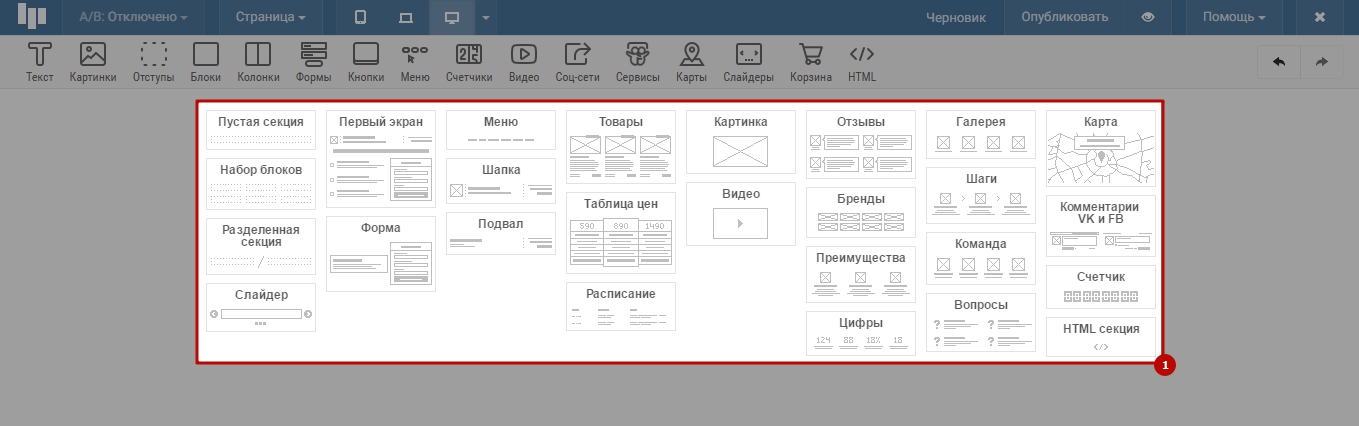
Виджеты расположены в верхней части редактора.

В пустых секциях нет виджетов. Они подходят для создания секции с нуля и установки виджетов из верхней части редактора. Есть два вида пустой секции: в одной заголовок и подзаголовок по умолчанию включены, в другой – выключены.

В готовых секциях уже есть виджеты и настройки: фон, границы, отступы, анимация. Вы можете изменить, удалить или добавить любой виджет и изменить любые настройки.
 Для быстрого поиска готовые секции разделены на категории: первый экран, форма, меню, шапка, подвал, товары, картинка, видео, отзывы и другие.
Для быстрого поиска готовые секции разделены на категории: первый экран, форма, меню, шапка, подвал, товары, картинка, видео, отзывы и другие.
Установим две секции – одну пустую и одну готовую, переместим готовую выше и ниже другой секции и удалим готовую.

Как создать секцию?
- В пустую секцию устанавливаем виджет "3 колонки".
- В левую колонку устанавливаем виджет “Иконка с текстом” – там будет логотип и название.
- В центральную колонку устанавливаем меню.
- В правую колонку – кнопку с формой.
- Настраиваем отображение виджетов под общий дизайн.

Установим виджет “Текст” ниже виджета “Колонка” и добавим отступы в настройках стиля виджета. Нажимаем на знак капли, заходим во вкладку "Отступы". Отступы можно задать сверху и снизу – одновременно или по отдельности.
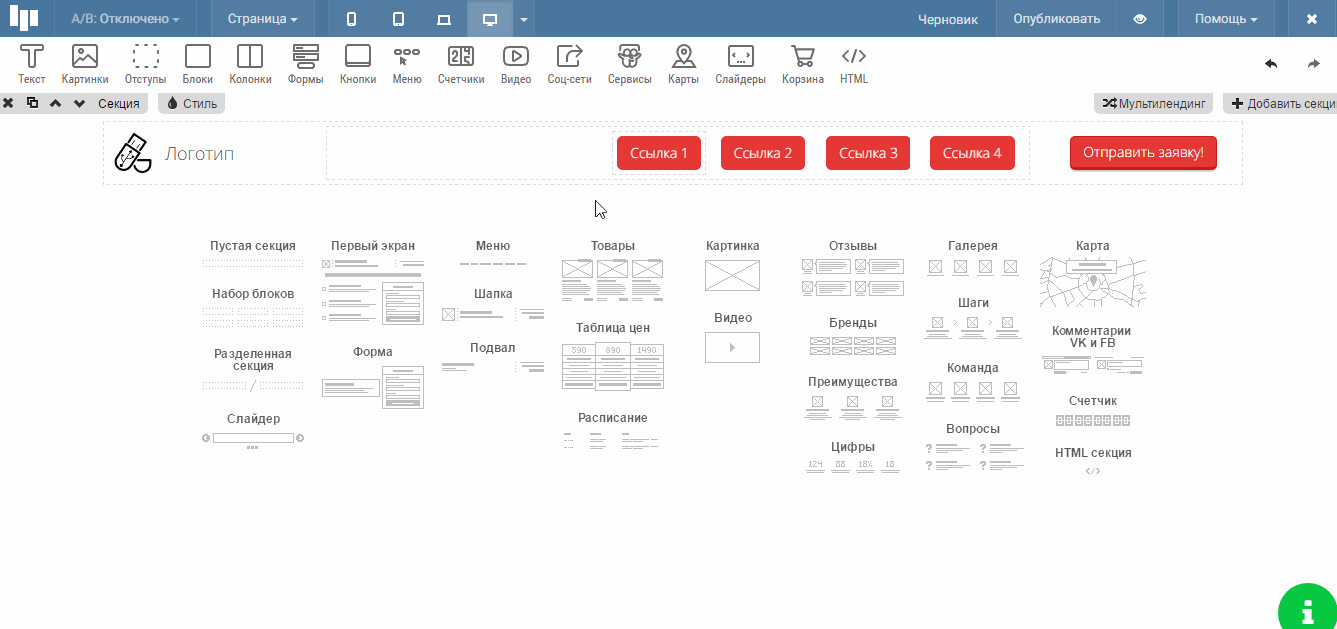
Дальше разместим виджет “Форма” во всплывающем окне кнопки. Всплывающее окно будет открываться нажатием кнопки. Добавим туда любые виджеты, которые хотим использовать.

Установим картинку как фон секции. Заходим во вкладку “Изображение” и выбираем размытие в настройках. Размытие предусмотрено только для изображений из библиотеки Платформы, свой фон секции мы сможем размыть в любом графическом редакторе и загрузить как фон.
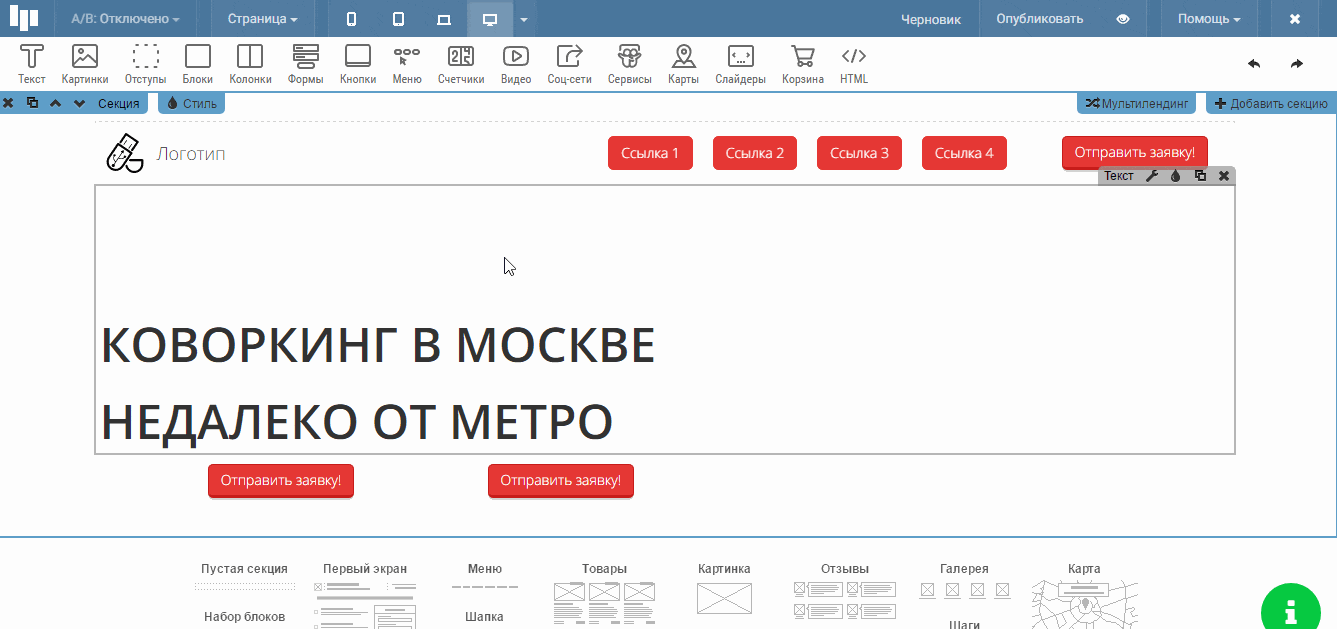
Как опубликовать страницу?
Чтобы страница стала доступна для других пользователей, опубликуем её. Нажимаем на кнопку “Опубликовать” в правом верхнем углу и переходим на страницу.
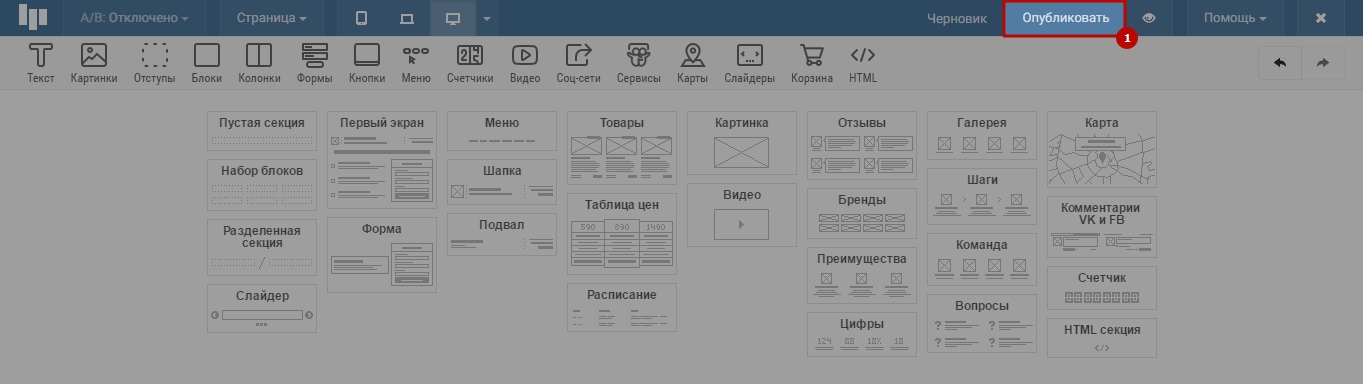 После того, как вы нажмете на кнопку “Опубликовать”, все изменения в редакторе сохранятся на странице. После успешной публикации в личном кабинете напротив страницы появится значок "Запущено".
После того, как вы нажмете на кнопку “Опубликовать”, все изменения в редакторе сохранятся на странице. После успешной публикации в личном кабинете напротив страницы появится значок "Запущено".
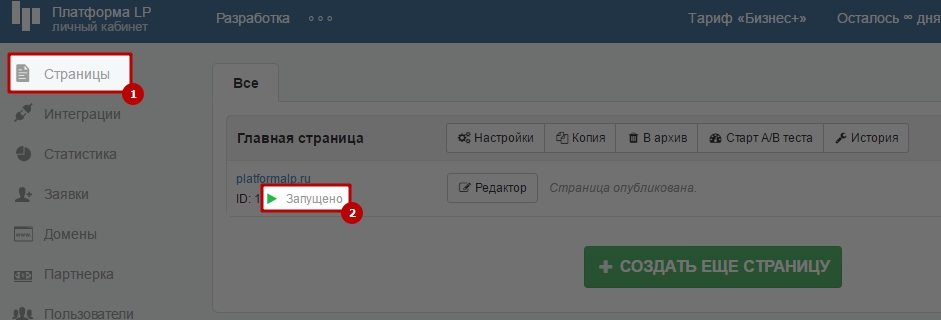
Что если я пока не хочу публиковать страницу? Просто хочу посмотреть, что получилось?
Используем предпросмотр:
В предпросмотре можно увидеть, как страница выглядит в браузере и на разных устройствах.
Как выйти из редактора?
Чтобы выйти из редактора, нажмите на крестик в правом верхнем углу. Отсюда вы попадете в личный кабинет. Но перед выходом не забудьте сохранить страницу кнопкой “Опубликовать” или перейти в режим “Предпросмотра“!
Есть вопросы?
В разделе “Помощь” есть ссылка на базу знаний и видеоуроки, а также ответ на большинство вопросов. Если ответа нет, пишите в наш чат. Служба технической поддержки работает 24/7.
 Платформа
Платформа




